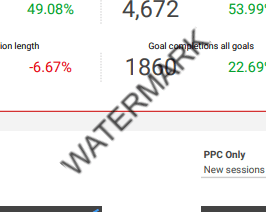Google tablice ne podržavaju funkciju vodenog žiga – ako želite dodati vodeni žig svojim Google tablicama, morat ćete malo zaobići da biste to učinili. To bi trebao biti posljednji korak u vašem radnom procesu, stoga provjerite jeste li gotovi s proračunskom tablicom prije nego što to učinite.
Najprije ćete morati spremiti proračunsku tablicu kao PDF – da biste to učinili, idite na Datoteka na izborniku vrpce pri vrhu i odaberite Preuzmi > PDF dokument (.pdf).
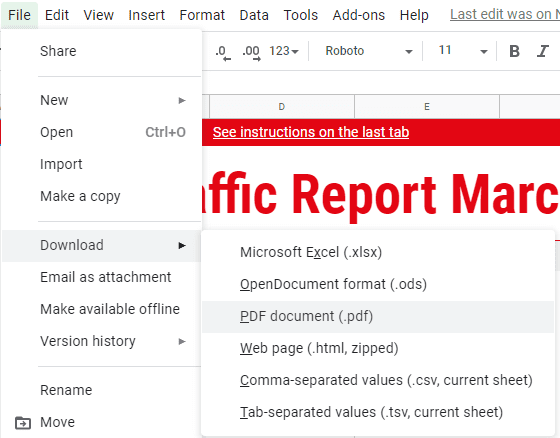
Morat ćete se pobrinuti da postavke odgovaraju onome što tražite - pripazite na veličinu papira, orijentaciju i ostale opcije.
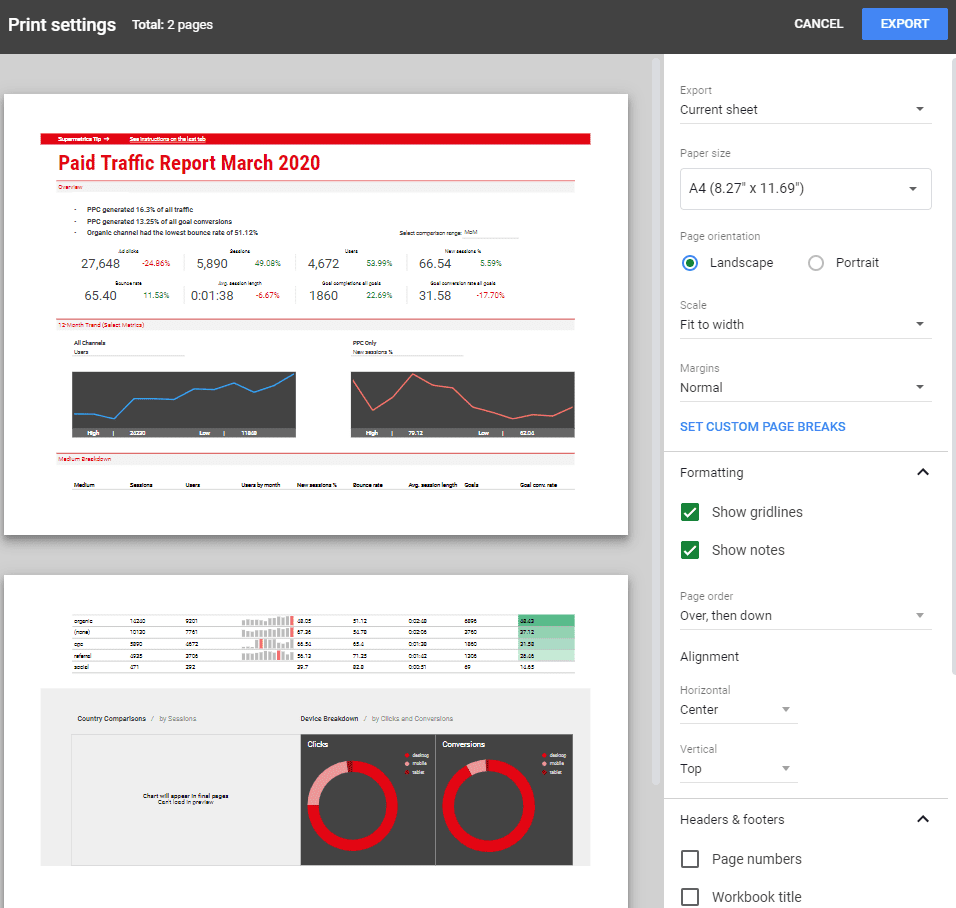
Kada ste zadovoljni svojim postavkama, kliknite na gumb Izvezi u gornjem desnom kutu. Od vas će se tražiti da potvrdite preuzimanje – prihvatite ga, a kada završi preuzimanje, idite na web stranicu SodaPDF.
Najlakši način za dodavanje vodenih žigova u PDF-ove su alati trećih strana – postoji mnogo različitih, ali mi volimo SodaPDF i ILovePDF najbolje. Prenesite svoj PDF na web-mjesto i od vas će se tražiti da potvrdite neke postavke.
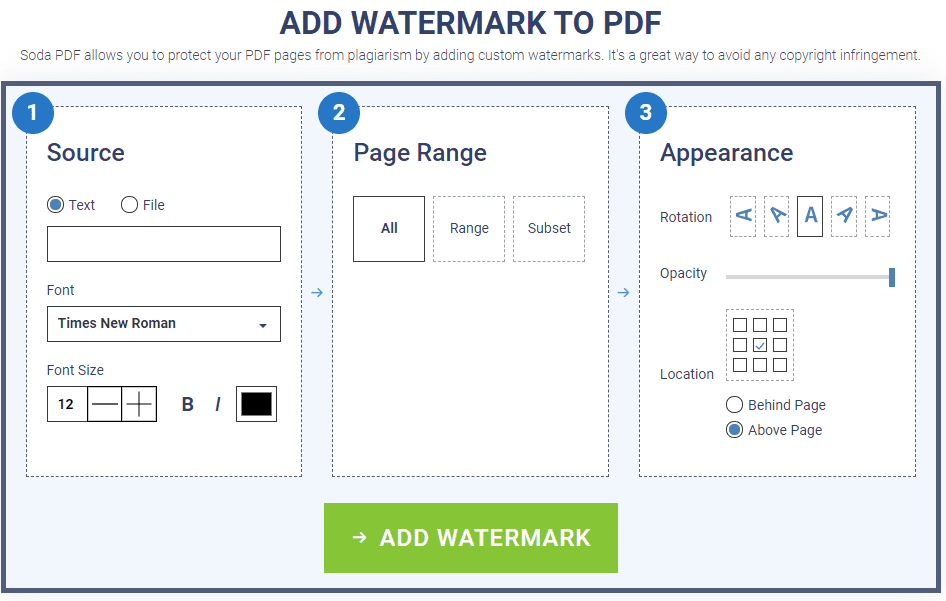
Savjet: SodaPDF čak ima proširenje za Chrome, pa ako ga redovito koristite, možda biste trebali razmisliti o tome da ga nabavite!
Možete odabrati tekstualni vodeni žig ili sliku (za sliku postavite opciju na Datoteka i prenesite sliku koju želite koristiti). Postavite opcije kako želite i unesite tekst ili prenesite svoju sliku, a zatim odaberite na kojim stranicama želite vodeni žig. Prema zadanim postavkama, bit će primijenjen na sve, ali ako ga želite staviti samo na stranice 2-6, na primjer, možete koristiti opciju Raspon da stavite na koje stranice želite to dodati.
Alternativno, također možete koristiti opciju Podskup da biste je primijenili na sve neparne ili sve parne brojeve stranica. Konačno, upotrijebite opcije u odjeljku 3 kako biste svoj vodeni žig dobili baš kako treba – možete ga rotirati, odabrati koliko je transparentan putem postavke neprozirnosti i također odabrati njegovu lokaciju u PDF-u.
Kada ste zadovoljni svojim mogućnostima, kliknite gumb Dodaj vodeni žig. Ovisno o veličini vaše datoteke, može proći neko vrijeme da bude spremna. Kada bude, od vas će se tražiti da ga pogledate i preuzmete ili da ga pošaljete sebi putem e-pošte.

Evo kako bi potencijalni vodeni žig mogao izgledati: